Stately Sky 入门指南 🌤️
本指南将引导您使用 XState、Vite 和 React 部署一个简单的交通灯状态机工作流。
您需要准备的
- 一个 Stately 账户,并拥有 Pro、团队或企业订阅。
- 我们的 Stately Sky 入门项目。将仓库克隆到您的本地机器。
入门视频
第一步:使用 Stately 创建一个状态机
在 Stately 编辑器 中创建一个项目并编写您想要的状态和转换。
在这个示例中,我们将创建一个简单的交通灯状态机,包含三个状态:green、yellow 和 red。您可以分叉 我们的交通灯示例 进行测试。查看 这个交通灯状态机的部署版本。
第二步:创建 API 密钥
创建状态机后,您需要创建一个 API 密钥以将其部署到 Sky。
- 使用编辑器右上角的 Deploy 按钮打开 Stately Sky 选项。
- 使用 Create API Key 按钮生成一个 API 密钥。
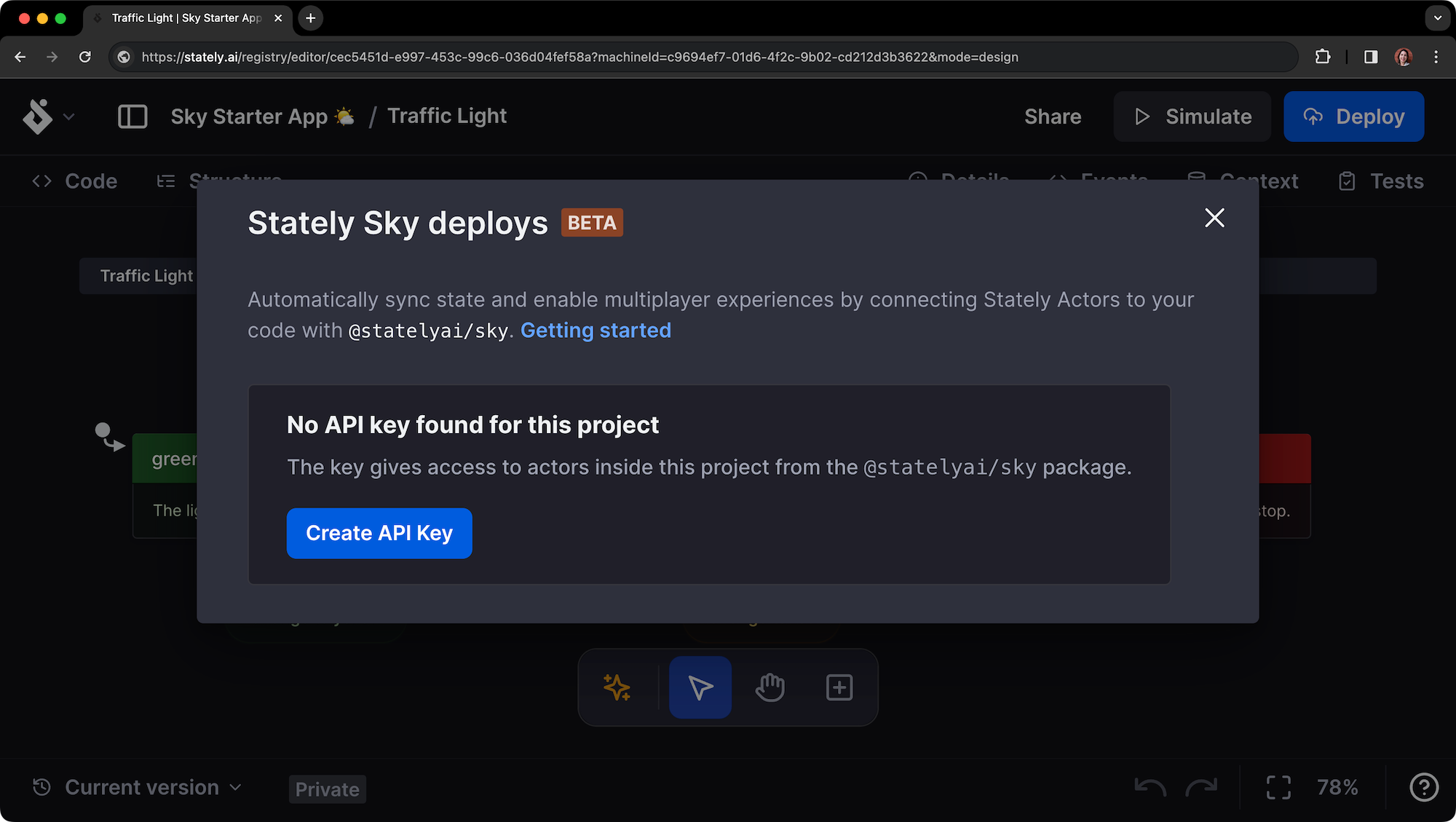
- 确保复制该 API 密钥并将其安全保存。您稍后会需要它。
页面应如下所示:
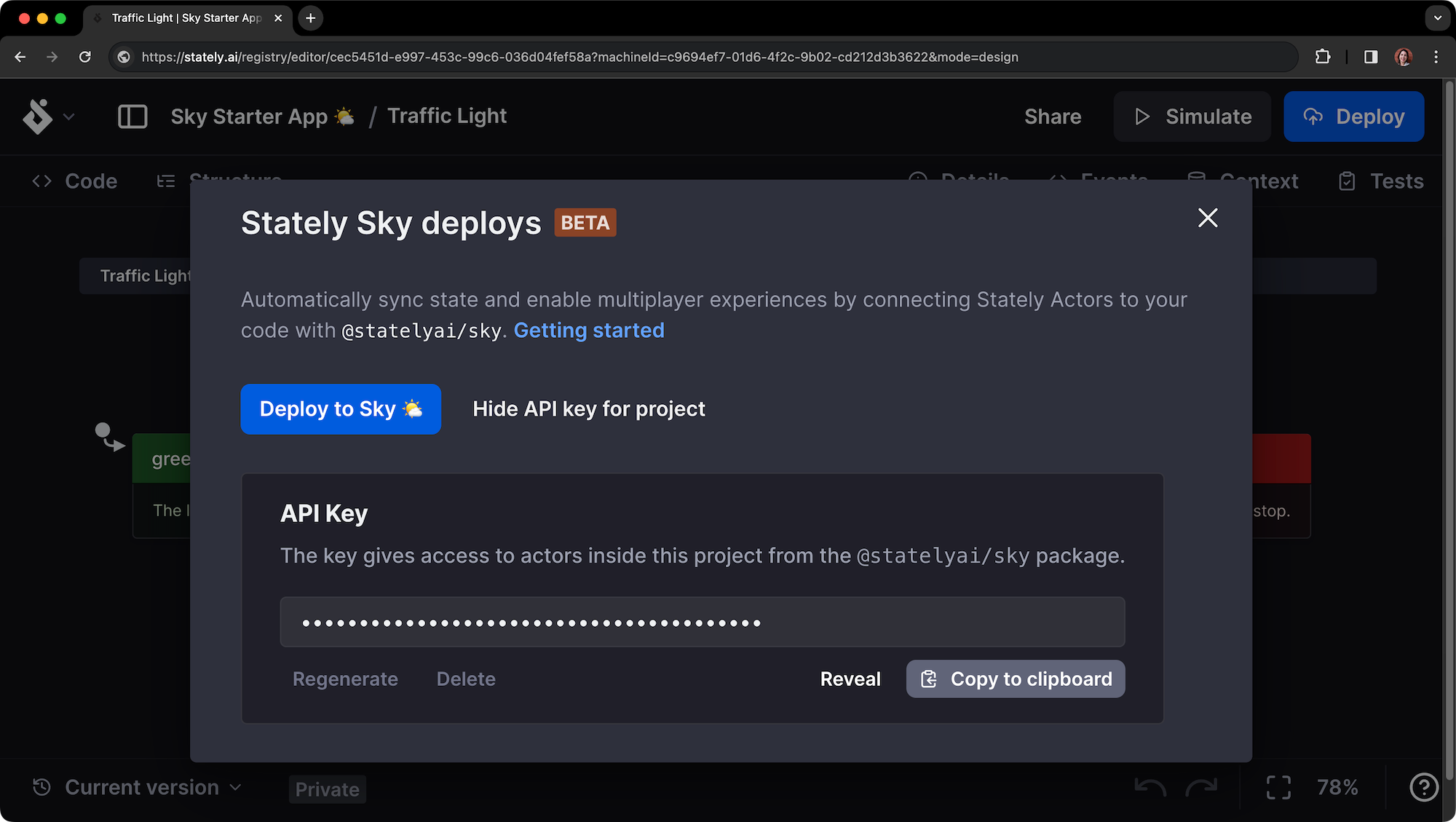
第三步:将状态机部署到 Sky
生成 API 密钥后,您可以将状态机作为工作流部署到 Sky。
- 使用 Deploy to Sky 🌤️ 按钮开始部署过程。
- 当工作流部署完成后,它将列在 Existing deploys 下。
- 使用 Copy URL 将 URL 复制到剪贴板。
您需要引用启动项目中的工作流 URL。
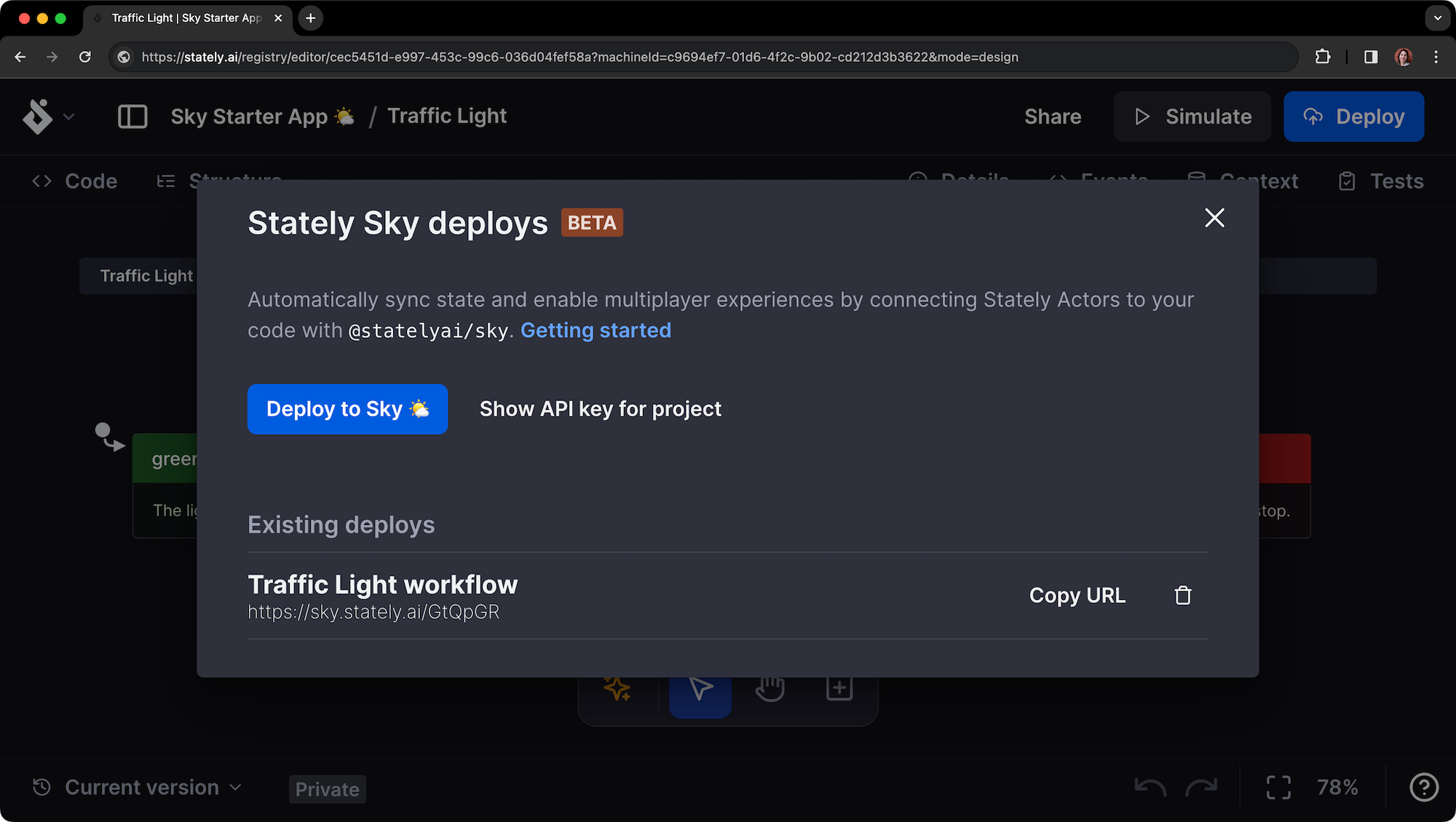
第四步:在启动项目中添加 actor
添加 API 密钥后,您需要创建一个 actor。
- 在启动项目的
src目录中创建一个新文件。我们将其命名为trafficLightActor.ts。 - 在新文件中,导入
actorFromStately函数,并使用提供的 URL 和您自己的会话 ID 初始化 actor:
import { actorFromStately } from '@statelyai/sky';
const actor = actorFromStately({
apiKey: '在此粘贴您的 API 密钥',
url: '在此粘贴您的 Sky URL',
sessionId: '您的会话 ID',
});
第五步:从 Sky 获取配置
现在我们已经创建了 actor,我们需要从 Sky 获取配置。这样做将下载并生成我们的仓库中的状态机配置文件,使我们在与运行的 actor 交互时具有类型安全性!
要获取配置,我们将使用 XState CLI 工具 和 package.json 中已有的 sky 脚本。此脚本在 src 目录中的所有文件上运行命令,以查找与任何已初始化的 actor 关联的配置。
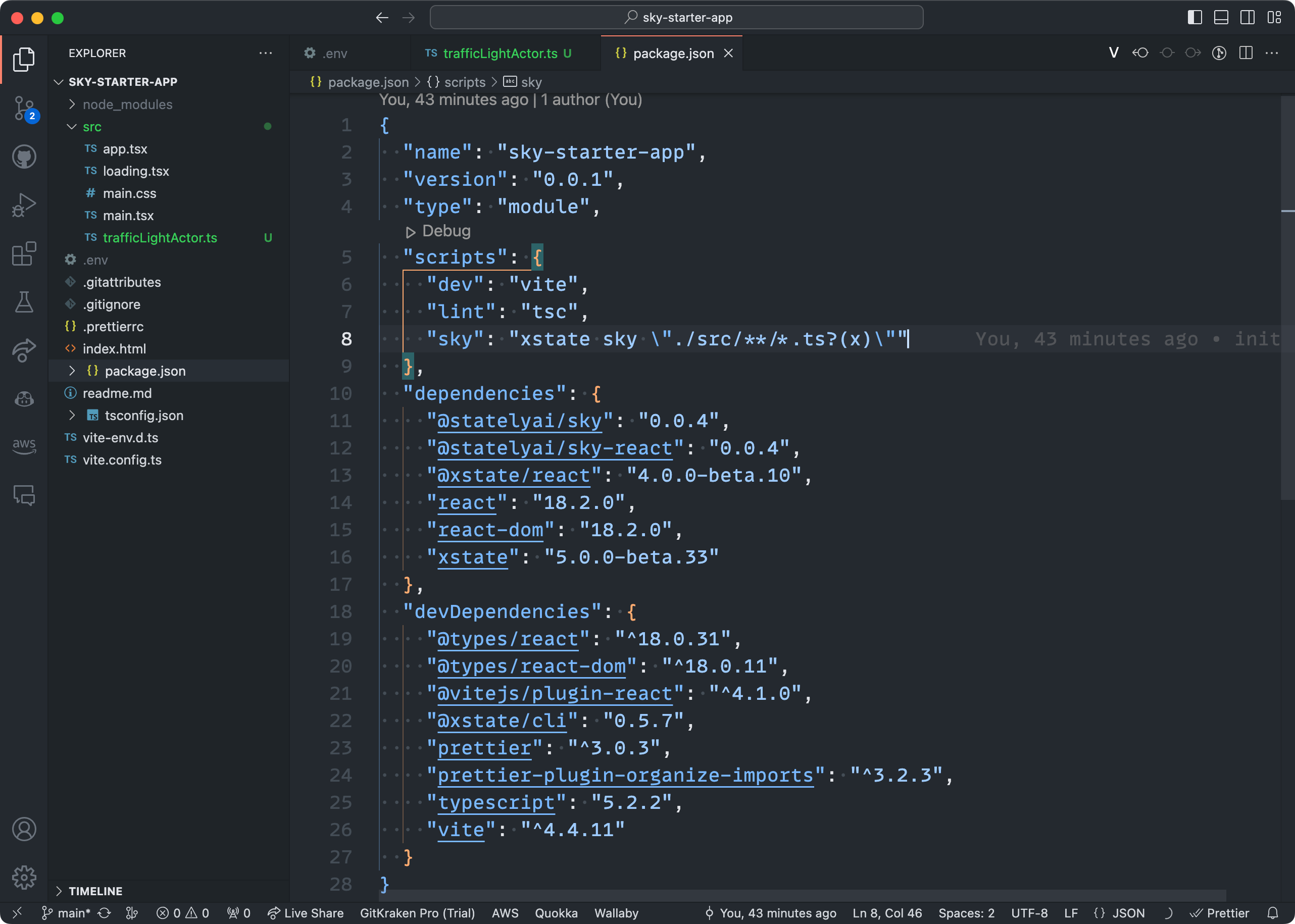
- 使用您选择的包管理器运行
sky命令:
- npm
- Yarn
- pnpm
npm run sky
yarn sky
pnpm run sky
- 一旦
sky命令完成,您应该会看到:
- 一个带有更新导入的第二个
skyConfig参数传递给actorFromStately函数。 - 在您的
src目录中,一个新的 TypeScript 文件,以 Studio 中的 actor 命名。在我们的例子中,它是trafficLightActor.sky.ts。
您会在 sky.ts 文件中看到一个警�告,提示该文件是生成的。您不应手动编辑这些文件,因为任何本地更改都不会反映在 Sky 中运行的内容。
运行 xstate sky 只会影响尚未获取的文件。如果您在 Studio 中对状态机进行了更改,您需要删除生成的文件 yourFile.sky.ts 并再次运行命令。或者,您可以通过运行 xstate sky --refetch 强制重新获取。
完成
就是这样!您现在可以像与本地 actor 一样与运行的 actor 交互,例如使用 send() 函数发送事件。Sky 仍处于早期阶段,因此有一些限制和需要记住的事项。具体来说:
- 仅支持 XState V5 状态机。
- 如果您使用的是 React Native,请参阅 此评论 以解决问题。